Come ripristinare le impostazioni di fabbrica del Moto G (2014) per prestazioni migliori
Per qualche strano motivo Motorola ha deciso di cambiare la modalità di accesso al menu di ripristino sul Moto G (seconda generazione). In KitKat, era il modo "tradizionale", ma dopo l'aggiornamento a Lollipop le cose sono cambiate ed è stato lanciato un passaggio in più. Se ritieni che il tuo telefono stia funzionando bene e pensi che abbia bisogno di un nuovo inizio, ecco come ripristinare le impostazioni di fabbrica del Moto G (2014) per prestazioni migliori.
- Suggerimenti per Moto G (2014)
- Notizie sull'aggiornamento Android di Moto G (2014)
- Acquista ora:Moto G (2014) da Amazon.com | Amazon.co.uk
Nota: Un ripristino delle impostazioni di fabbrica non è un grosso problema, riporta semplicemente il telefono alle impostazioni di fabbrica (ma con tutti gli aggiornamenti del firmware intatti). Perderai tutte le tue app e i tuoi dati, quindi dovresti eseguire un backup completo delle informazioni importanti prima di continuare. Puoi anche copiare i file sul tuo computer manualmente con un cavo USB. Se hai bisogno di aiuto, segui la nostra guida su come eseguire il backup di tutto su Android.
L'aspetto positivo di un ripristino è che anche eventuali bug o problemi che potresti riscontrare, in particolare a seguito di un aggiornamento Android, dovrebbero scomparire. Dopo aver eseguito il ripristino, puoi ripristinare le tue app e i tuoi dati e dedicarti alla tua attività.
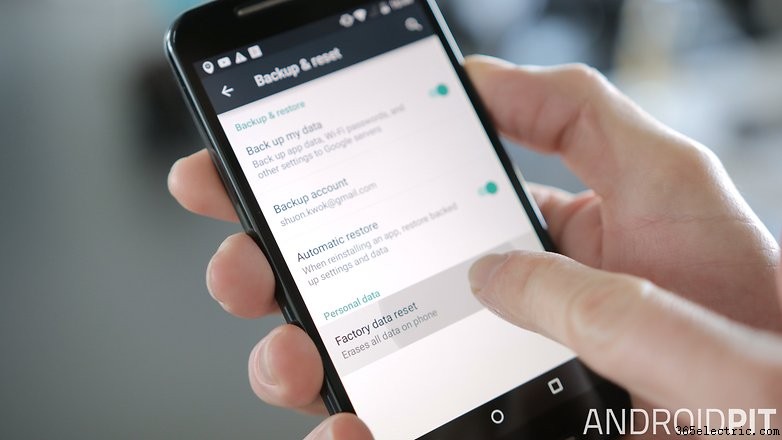
Come ripristinare le impostazioni di fabbrica del Moto G (2014):menu delle impostazioni
Il tuo Moto G (2014) ha un'opzione di ripristino nel menu Impostazioni in Backup e ripristino. Dai un'occhiata alle tue opzioni di backup di Google in alto (puoi impostare le tue app per la reinstallazione automatica), quindi tocca Ripristino dati di fabbrica, leggi le implicazioni e quindi conferma. Il telefono si riavvierà con le impostazioni predefinite di fabbrica.
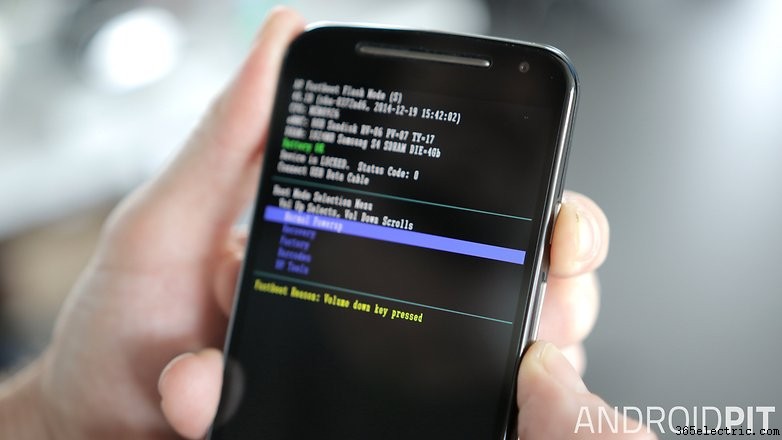
Come ripristinare le impostazioni di fabbrica del Moto G (2014):pulsanti hardware
Se non riesci a portare il tuo Moto G (2014) oltre la schermata di avvio (o per qualche altro motivo non riesci ad accedere al menu Impostazioni), puoi eseguire un ripristino delle impostazioni di fabbrica, insieme a molte altre cose utili, solo con i pulsanti hardware .
2. Tieni premuti i pulsanti Volume giù e Accensione per circa tre secondi e rilascia.
3. Vedrai il menu di avvio rapido. Usa il pulsante Volume giù per evidenziare Ripristino e premi Volume su per confermare.
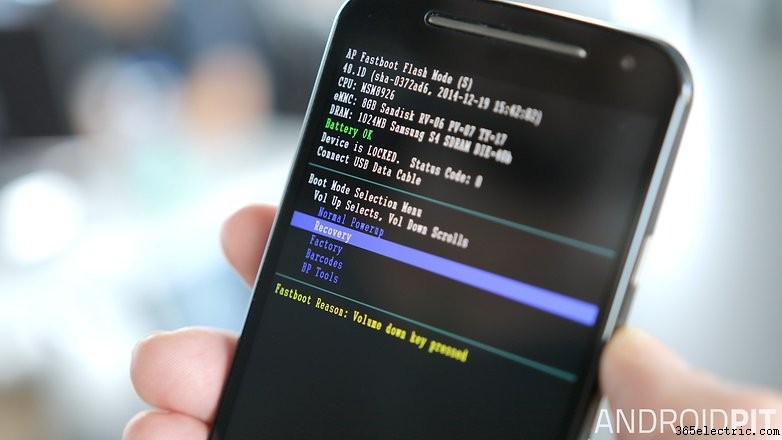
4. Vedrai il logo Motorola seguito da un robot Android sdraiato sulla schiena.
5. Premi il pulsante di accensione per un secondo seguito dal pulsante di aumento del volume per accedere al menu di ripristino.

6. Non allarmarti se non funziona prima prova perché a volte devi solo esercitarti un po' per ottenere il tempismo giusto.
7. Nella schermata del menu di ripristino, usa i pulsanti del volume per scorrere fino a Cancella dati/Ripristino impostazioni di fabbrica e premi il pulsante di accensione per confermare.

8. Scorri verso il basso fino a Sì con i pulsanti del volume e premi Power per confermare.
Con quale frequenza esegui un ripristino del telefono? Conoscevi il passaggio in più da Lollipop?
